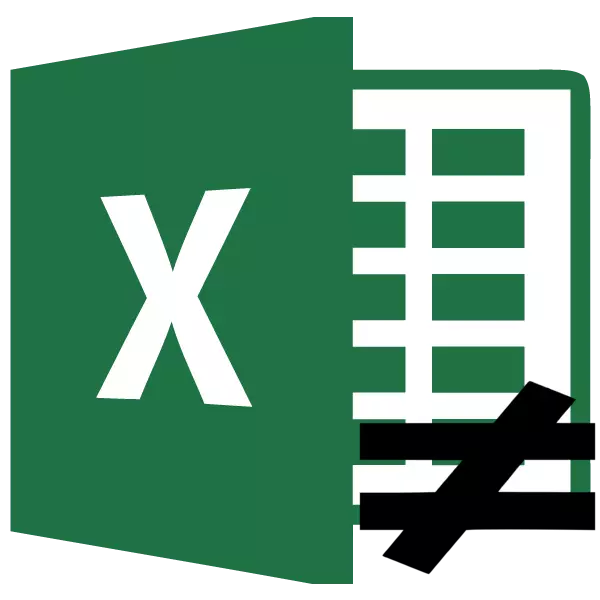
Егер мұндай салыстыру белгілері «көбірек» (>) және «аз» сияқты болса («тең» белгісін жазу «тең емес»
Біріншіден, сіз Excele-де екі таңбадан тұратын екі таңба бар деп айтуыңыз керек: «» және «≠». Біріншісі есептеу үшін қолданылады, ал екінші ғана графикалық дисплей үшін қолданылады.
«» Белгісі
«» Элемент Excel бағдарламасының логикалық формулаларында, дәлелдемелердің теңсіздігін көрсету қажет болған кезде қолданылады. Алайда, оны визуалды белгілеу үшін қолдануға болады, өйткені ол көбейіп келеді.
Мүмкін, көптеген адамдар «белгіні теру үшін» белгісін теру үшін, сіз «аз» белгісін пернетақтада бірден теруіңіз керек. Нәтижесінде, мұндай жазуды аяқтайды: «»
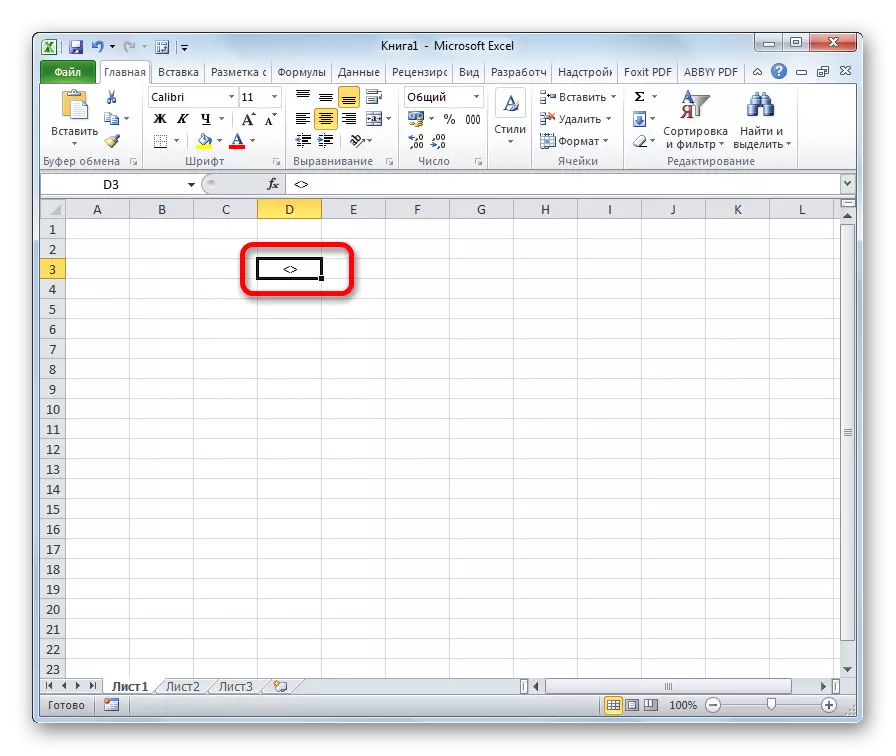
Осы заттың жиынтығының тағы бір нұсқасы бар. Алдыңғы болғанда, бұл ыңғайсыз болып көрінеді. Егер кез-келген себеппен оны қолдануға болады, егер кез-келген себептермен, егер пернетақта өшірілген болса.
- Біз белгі жазатын ұяшықты бөлектейміз. «Кірістіру» қойындысына өтіңіз. «Символдар» құралының блогындағы таспада біз «Таңба» атымен батырманы басамыз.
- Таңбаны таңдау терезесі ашылады. «Негізгі латын» элементі «SET» параметрінде көрсетілуі керек. Терезенің орталық бөлігінде әртүрлі элементтер көп, олардың ішінде стандартты компьютердің стандартты пернетақтасында жоқ. «Теңдік емес» белгісін теру үшін, алдымен «» элементін басып, «Қою» батырмасында басыңыз. Осыдан кейін терезе кірістерін қара крест басып, жоғарғы сол жақ бұрыштағы қызыл фонда жабуға болады.
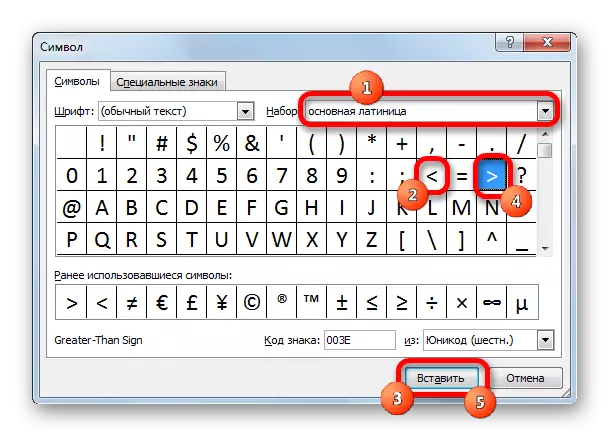
Осылайша, біздің міндетіміз толығымен орындалды.
«≠» символы
«≠» белгісі тек визуалды мақсаттарда қолданылады. Excel бағдарламасындағы формулалар мен басқа есептеулер үшін оны қолдану мүмкін емес, өйткені өтініш оны математикалық әрекет операторы ретінде танымайды.
«» Белгісінен айырмашылығы, сіз тек «≠» белгісін тасушы түймесін пайдаланып ғана тере аласыз.
- Элементті енгізу жоспарланған ұяшықты нұқыңыз. «Кірістіру» қойындысына өтіңіз. Бізге таныс «таңбаны» батырмасын басыңыз.
- «SET» параметрінде ашылатын терезеде біз «Математикалық операторларды» көрсетеміз. Біз «≠» белгісін іздеп, оны нұқыңыз. Содан кейін «Қою» түймесін басыңыз. Айқышты басу арқылы терезені алдыңғы рет жабыңыз.
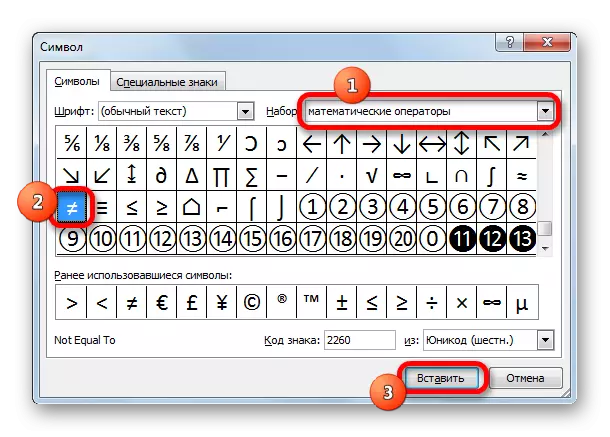
Көріп отырғаныңыздай, ұяшықтар өрісіндегі «≠» элементі сәтті енгізілген.
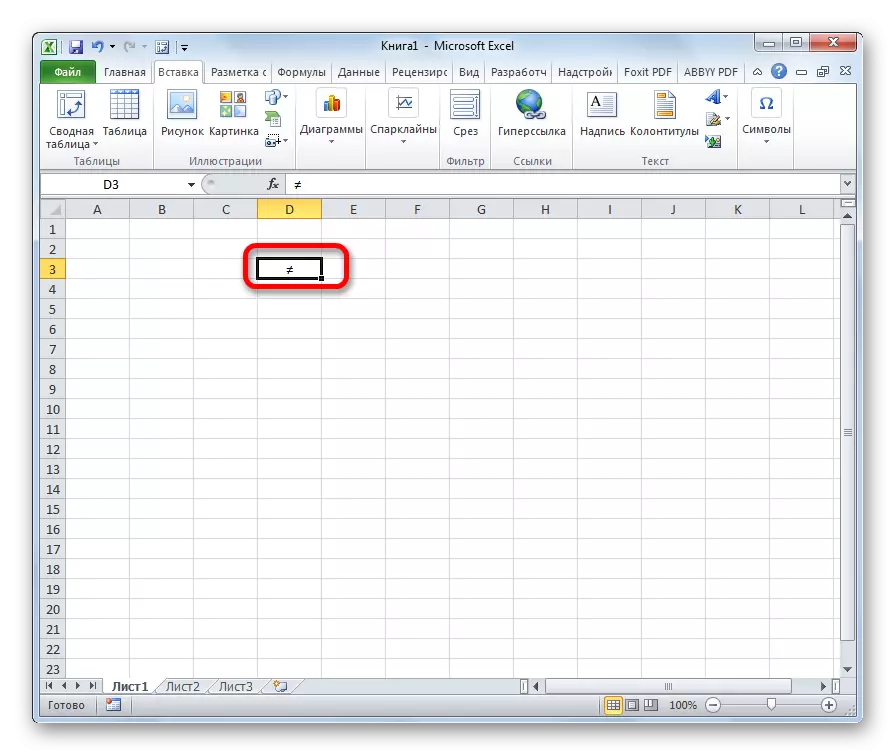
Excel бағдарламасында екі рәміздердің екі түрі бар екенін білдік. Олардың бірі «аз» және «көп» белгілерден тұрады және есептеу үшін қолданылады. Екінші (≠) өзін-өзі жеткілікті элемент, бірақ оны пайдалану теңсіздіктің визуалды белгілеуімен ғана шектеледі.
